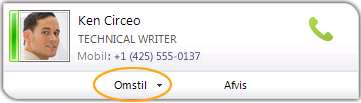Brug tipene i denne artikel til at bruge Microsoft® Lync™ 2010-kommunikationssoftwaren til at foretage og modtage telefonopkald, administrere talebeskeder og samarbejde via video- og telefonmøder. Få mere at vide om, hvordan du kan kontakte en person næsten overalt, hvor du kan se personens billede. Find den person, du vil ringe til, ved at skrive hans eller hendes navn eller nummer i søgefeltet i Lync 2010.
Hvad vil du foretage dig?
Ringe til en kontakt
Hvis du vil ringe til en kontakt, skal du gøre følgende:
-
Åbn Lync, og find den kontakt, du vil ringe til, på listen over kontakter eller ved at skrive hans eller hendes navn eller nummer i søgefeltet.
-
Peg på kontakten, og klik derefter på knappen Ring op .
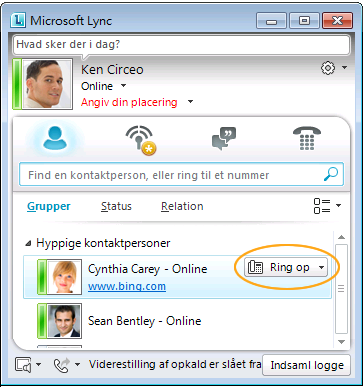
Eller klik på menuen Opkald for at få vist flere former for kontakt (f.eks. et mobiltelefonnummer eller en automatiseret telefonsvarer). Du får kun vist én kontaktformular, hvis kontakten ikke har flere numre.
Du kan finde flere oplysninger om søgning efter kontakter i Brug af Søgning i Lync 2010.
Starte et telefonmøde
Sådan starter du et telefonmøde:
-
På listen over kontakter i hovedvinduet i Lync kan du markere flere personer ved at holde Ctrl nede, mens du klikker på hver enkelt kontakt.
-
Højreklik på en markeret kontakt, og klik derefter på Start et telefonmøde.
-
Klik på det nummer, du vil bruge til opkaldet.

Føj lyd til en chatsamtale
-
Hvis du er i en chatsamtale med en person, skal du klikke på knappen Ring op i samtalevinduet.
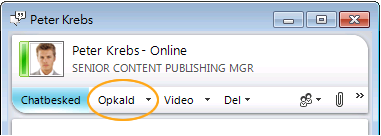
Føj en anden person til opkaldet
-
Hvis du allerede er i et telefonopkald, skal du klikke på menuen Indstillinger for personer og derefter klikke på Inviter via navn eller Telefon.
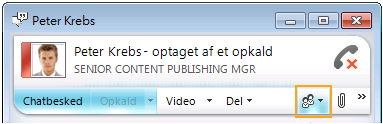
Deltag i et videoopkald
Nogle gange hjælper det virkelig at se nogen, når du taler med dem. Med Lync kan du ændre dit lydopkald til en samtale ansigt til ansigt. Hvis du har et webcam, kan du konfigurere det i dialogboksen Lync – Indstillinger . Selvom du har brug for et webcam for at foretage et videoopkald, behøver du ikke et for at modtage et videoopkald.
Desuden kan den person, der ringer op, ikke se dig, medmindre du føjer dit eget videofeed til samtalen. Hvis du er i et telefonmøde i et rum med en panoramavideoenhed, er det nemt at projicere video af lokalet til fjerndeltagere. Forbind enheden, skal du kontrollere, at den er valgt som lydenhed, og derefter føje video til opkaldet.
Deltage i et videoopkald
-
Hvis du modtager et videoopkald fra en af dine kontakter, skal du klikke på Acceptér i meddelelsen for at se og høre den person, der ringer op.
Foretage et videoopkald
-
Klik på knappen Video i samtalevinduet.
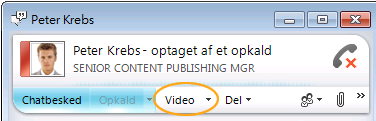
Brug det numeriske tastatur
Så nemt som det er at skrive et telefonnummer i søgefeltet, kan det nogle gange være en god ide at bruge det numeriske tastatur i hovedvinduet eller samtalevinduet i Lync.
Hvis du vil bruge det numeriske tastatur, skal du gøre et af følgende:
-
Klik på ikonet Telefon i hovedvinduet i Lync, klik enten på tal på det numeriske tastatur, klik på Opkald, eller skriv numrene på tastaturet, og tryk derefter på Enter.
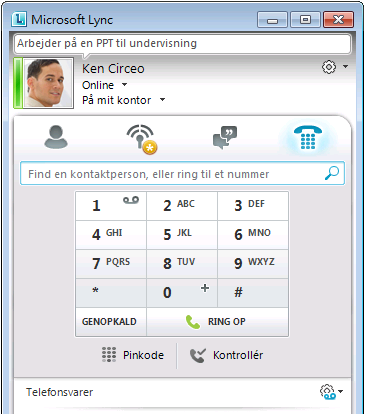
-
-
I et samtalevindue skal du klikke på knappen med det numeriske tastatur for at svare på telefonmeddelelser (f.eks. "tryk på 2 for spansk").

-
Lyt til telefonsvarer
Gik du glip af et opkald? Visningen Telefon giver dig besked og viser også dine talebeskeder. Fanen lyser og viser antallet af ubesvarede opkald.
-
Peg på en talebesked, og klik derefter på den grønne pil for at høre den, eller ring tilbage, hvis du vil.
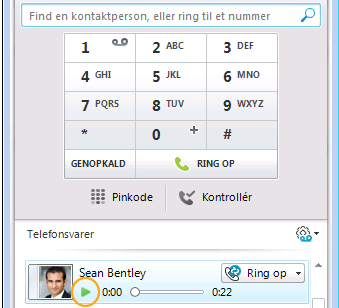
Du kan også angive indstillinger for telefonsvarer, f.eks. din optagne hilsen.
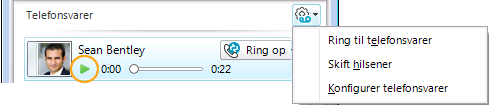
Administrer dine samtaler
Har du brug for en påmindelse, eller vil du fortsætte fra det sted, hvor du slap? Listen Samtaler viser dine aktuelle og tidligere telefon- og chatsamtaler samt mistede chatbeskeder. (Gik du glip af et telefonopkald? Talebeskeder vises i visningen Telefon).
Hvis du vil administrere samtaler, skal du gøre et af følgende:
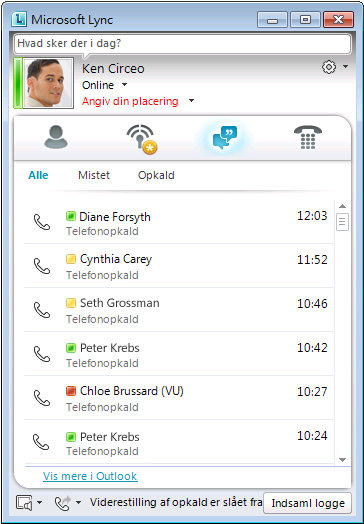
-
Dobbeltklik på en tidligere samtale for at åbne den igen.
-
Skift mellem aktive opkald eller chatsamtaler ved at dobbeltklikke på det relevante element.
-
Hvis du vil se en persons visitkort eller åbne en ny samtale, skal du pege på en kontakt.
Viderestille dine opkald
Vil du være væk et stykke tid? Du kan sende personer, der ringer op, direkte til din telefonsvarer eller til alle dem, du vil håndtere dine opkald, mens du er væk. Hvis du foretager et opkald til nødtjenester, deaktiveres reglerne for viderestilling af opkald i 120 minutter. Du kan når som helst nulstille dem.
Hvis du ikke allerede har gjort dette, skal du angive dine forskellige telefonnumre under Telefonindstillinger.
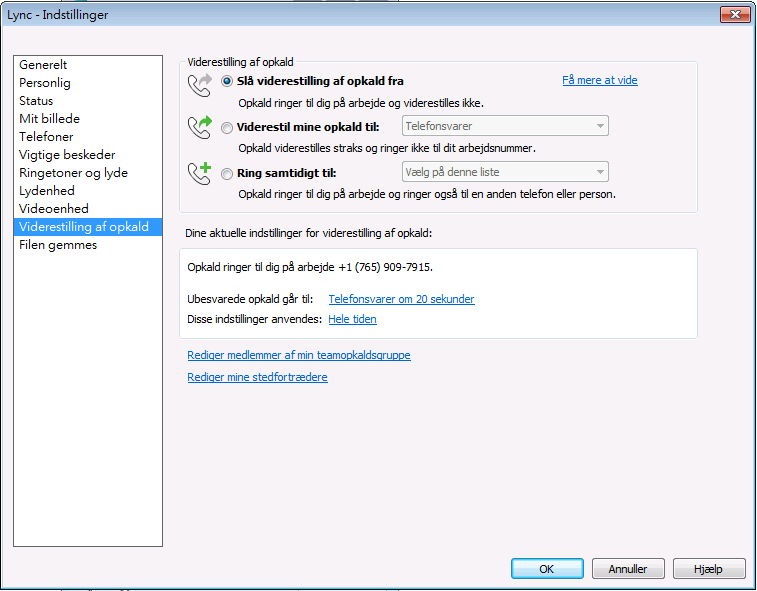
Uanset om du har brug for midlertidigt at distribuere alle personer, der ringer op, til telefonsvareren eller til din mobiltelefon, eller du har andre klar til at viderestille opkald for dig, er det nemt at konfigurere komplette regler for viderestilling i indstillingerne for viderestilling af opkald. Du kan også når som helst vælge viderestillingshandlingen i menuen til viderestilling af opkald nederst i hovedvinduet i Lync.
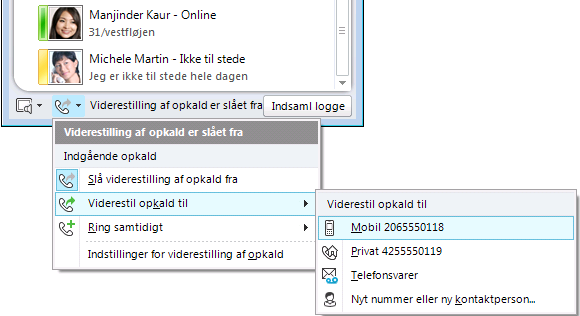
Vælg eller fjern stedfortrædere
Er du leder, eller træder kollegaer nogle gange ind for dig? Du kan tildele en eller flere stedfortrædere til at foretage eller modtage opkald på dine vegne.
-
Klik på knappen Indstillinger i hovedvinduet i Lync, klik på Viderestilling af opkald, klik på Rediger mine stedfortrædere, og klik derefter på Tilføj i dialogboksen Stedfortrædere.
-
Hvis du vil fjerne en stedfortræder, skal du markere afkrydsningsfeltet ud for en angivet stedfortræder igen i dialogboksen Stedfortrædere og derefter klikke på Fjern.
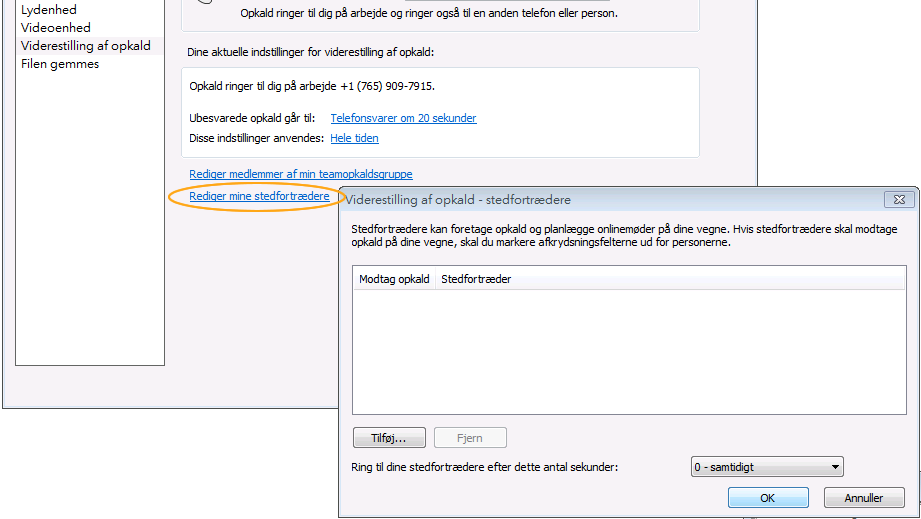
Konfigurer en teamopkaldsgruppe
Hvis du er en del af en gruppe, som alle kan besvare spørgsmål, kan du angive, at opkald til din telefon også ringer til andre personer samtidigt, eller at de ringes til dem efter en lille forsinkelse.
Vælg dit team
-
Klik på knappen Indstillinger i hovedvinduet i Lync, klik på Viderestilling af opkald, og klik derefter på Tilføj i dialogboksen Teamopkaldsgruppe.
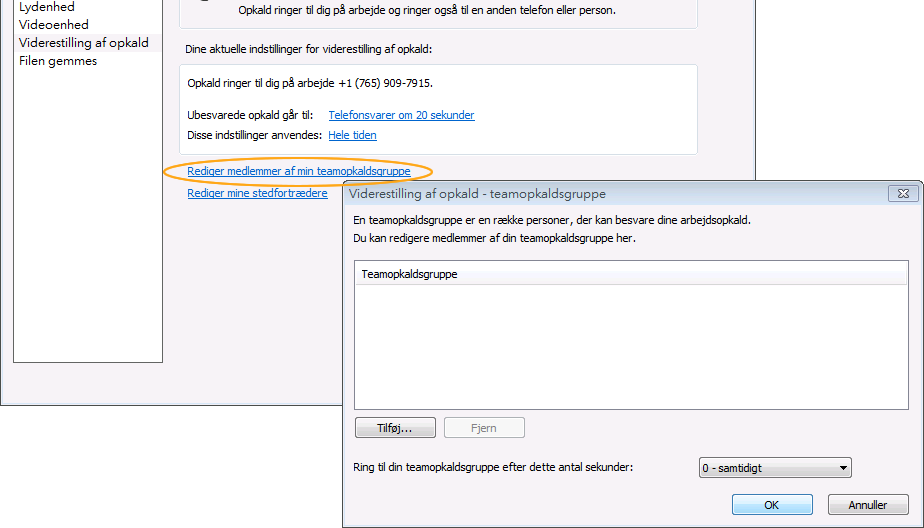
Viderestil opkald til en anden
-
Klik på knappen Overfør i samtalevinduet.
Omdiriger opkald til et andet nummer
-
Nogle gange vil du måske viderestille et opkald til telefonsvareren eller en anden telefon, før du besvarer den. Når du ser meddelelsen om indgående opkald, skal du klikke på Omdiriger.